Eltávolítása, vegye vírus 1
Eltávolítása utasítások Start.alawar.com
Szintén a bejáratnál, hogy a PC-szoftver fogja változtatni a honlap, új lap oldal és az alapértelmezett kereső az Internet Explorer, Google Chrome és a Mozilla Firefox. Bár maga az oldal nem rosszindulatú, akkor figyelmezteti, hogy el tudja küldeni Önnek gyanús oldalakat, ahol lehet szembenézni a cyber-bűnözők és a rosszindulatú fertőzött. A legjobb megoldás az lenne, hogy távolítsa el Start.alawar.com.
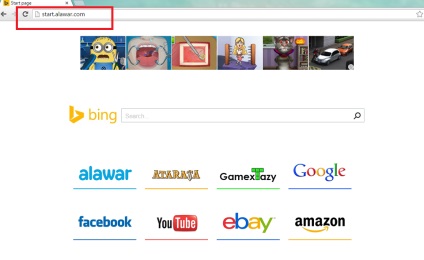
Start.alawar.com Mit kell tenni?
Első pillantásra a keresési eszköz nézd megbízható, de figyelmeztetnek, hogy ne bízzon benne. Bár a motor állapotok alapján Bing szolgáltatást, akkor nagy a valószínűsége, hogy a bemutatott kapcsolatok tartoznak segíti a feleket, és így lehet gyanús. Természetesen, ha a végén a rosszindulatú oldalt, akkor valószínűleg fogni valamilyen malware. Valószínűleg nem kell magyarázni, hogy ez sokkal nehezebb lesz megszabadulni a vírus, trójai, billentyűzetfigyelők stb Mindezek mellett, akkor is tudjuk, hogy a tolvaj adatokat gyűjt, és később ezt megosztotta ugyanaz az ismeretlen vagy nem megbízható harmadik fél, ami alapvetően azt jelenti, hogy bárki hozzáférjen az információkhoz. Ne késlekedjen, és távolítsa el Start.alawar.com ASAP.
Annak érdekében, hogy az ilyen elkövető nem adja újra a számítógépet, meg kell érteni, hogy pontosan hogyan is belopakodott a rendszer. Tudom, hogy az emberrablók általában csúszik be a telepítés közben a számítógép ingyenes programok. A jövőben nagyobb figyelmet fordítanak a freeware letöltés és mindig választhat további vagy Egyéni. Továbbá, ne felejtsd el elolvasni az összes végfelhasználói licencszerződést, és szüntesse további alkalmazásokat.
Hogyan lehet eltávolítani Start.alawar.com?
1. lépés: Manuális eltávolítás Start.alawar.com alkalmazások
eltávolítani a Windows 8
- Menj a jobb alsó sarokban, és válassza ki a Beállítások lehetőséget.
- Válassza a Vezérlőpult, menj a program eltávolításához.
- Válassza ki a kívánt alkalmazást és érintse meg a Törlés lehetőséget.
törölje a Windows Vista és a Windows 7
- Kattintson a Start gombra, és válassza a Vezérlőpult parancsot.
- Válassza programok és alkatrészek, és segítenek megtalálni a kívánt programot.
- Távolítsa el.
eltávolítani a Windows XP
- Kattintson a Start, majd a Vezérlőpult parancsra.
- Válassza Programok hozzáadása vagy eltávolítása, és a rosszindulatú alkalmazások.
- Válassza ki, majd kattintson az Eltávolítás gombra.
2. lépés: Vegye Start.alawar.com a böngészőből
törli a Google Chrome
- Indítsa el a Google Chrome-ot és nyissa meg a menüt (jobb felső sarok).
- Válassza a Beállítások, majd kattintson a Speciális beállítások megjelenítése.
- Keresse visszaállítása böngésző beállításait, és kattintson rá.
- Ismét nyomja meg a reset gombot.
Vegyük le az Internet Explorer
- A Internet Explorer megnyitásához, majd kattintson a menü ikont (jobbra fent).
- Válassza Internet Options, és válassza ki a „Speciális” fülre.
- Reset gombra kattint, majd a Törlés személyes beállításokat.
- Ezután kattintson újraindítani.
kitörölni Mozilla Firefox
- Mozilla Firefox futtatása, és megjeleníti a menüt (jobb felső sarok).
- Válassza ki a kérdőjel, és kattintson hibaelhárítás információk hibaelhárítás.
- Válassza ki a Reset Firefox majd visszaállítása a Firefox gombot.
- Kattintson a Befejezés gombra.
Töltse le a segédprogramot, hogy távolítsa el Start.alawar.com
* SpyHunter szkenner, a jelen honlapon közzétett, célja kizárólag a kimutatási eszköz. További információk a SpyHunter. Ahhoz, hogy a eltávolítás funkciót, akkor meg kell vásárolnia a teljes verzió SpyHunter. Ha szeretné eltávolítani a SpyHunter, kattintson ide.